들어 Spotify 프리미엄 없이 오프라인 [2025 업데이트됨]
오프라인 모드 Spotify Premium은 사용자가 인터넷 연결 없이도 좋아하는 노래를 즐길 수 있다는 점에서 정말 훌륭한 기능입니다. 또한 사용자는 최대 10개의 다른 장치에서 총 000개의 트랙을 다운로드할 수 있습니다. 그러나 이 기능은 Premium 사용자에게만 도움이 됩니다. 따라서 이제 문제는 들어라. Spotify 프리미엄 없이 오프라인 신청? 무료 사용자가 월간 프리미엄 구독료를 지불하지 않고도 동일한 기능을 사용할 수 있습니까?
다행히 무료 사용자가 들을 수 있도록 도와주는 방법이 있습니다. Spotify 프리미엄 없이 오프라인. 그리고 같은 것을 즐기고 싶다면 이 게시물이 끝날 때까지 계속 읽으십시오. 이 게시물이 이를 가능하게 하는 최고의 타사 앱을 다룰 것입니다. 듣는 방법에 대한 자세한 단계 Spotify 프리미엄 계정을 사용하는 오프라인도 포함됩니다.
기사 내용 1부. 듣는 방법 Spotify 프리미엄 없이 오프라인? 파트 2. 듣기 Spotify 프리미엄 오프라인3 부. 개요
1부. 듣는 방법 Spotify 프리미엄 없이 오프라인?
오프라인 모드 Spotify 음악은 프리미엄 사용자만 즐길 수 있도록 제작되었으므로 콘텐츠를 오프라인으로 스트리밍하는 가장 빠른 방법은 계정을 프리미엄 계정으로 업그레이드하는 것입니다. 그러나 사용할 계획이 없다면 어떻게 합니까? Spotify 프리미엄 구독? 어떻게 들으실 건가요? Spotify 프리미엄 없이 오프라인?
다행히도 음악을 들을 수 있도록 완벽하게 도와줄 수 있는 도구가 있습니다. Spotify 프리미엄 없이 오프라인. 좋아하는 것을 변환하고 다운로드할 때 Spotify 트랙, TuneSolo Spotify 음악 변환기 많은 도움이 될 수 있습니다. 이러한 기능을 통해 사용자는 인터넷에 연결하지 않고도 콘텐츠를 스트리밍할 수 있습니다. 이 도구에 이미 놀라고 계시다면 계속해서 우리가 얻을 수 있는 나머지 기능과 이점에 대해 논의할 것이므로 더 매료될 준비를 하십시오. TuneSolo. 나는 당신이 어떻게 들을 수 있는지에 대한 자세한 단계를 포함할 것입니다. Spotify 이 신뢰할 수 있는 도구를 통해 프리미엄 구독 없이 오프라인으로 사용할 수 있습니다.
의 주요 기능 TuneSolo Spotify 음악 변환기
다운로드 Spotify 음악
TuneSolo Spotify Music Converter는 모든 사용자가 서비스를 통해 좋아하는 트랙과 재생 목록을 저장할 수 있도록 지원합니다. 다운로드 기능은 프리미엄 사용자만 사용할 수 있기 때문에 모든 무료 사용자에게 특히 큰 이점입니다.
개 심자 Spotify 음악
의 도움으로 TuneSolo, Spotify 음악은 여러 장치에서 재생할 수 있는 출력 형식으로 변환할 수 있습니다. 이러한 형식에는 MP3, WAV, AAC 및 FLAC이 포함됩니다.
오프라인 재생
다운로드 및 변환 기능의 도움으로 TuneSolo모든 Spotify 사용자는 인터넷 연결 및 안정적인 신호에 대해 걱정할 필요 없이 노래를 오프라인으로 스트리밍할 수 있습니다.
빠른 변환 속도
TuneSolo 또한 몇 분 만에 전체 변환 프로세스를 완료할 수 있습니다. 그것은 이미 어떤 음악 변환기의 변환 속도보다 훨씬 빠른 최대 5배의 변환 속도로 작동할 수 있습니다.
여러 장치 사용
사용 가능한 형식은 거의 모든 장치에서 재생할 수 있으므로 원하는 장치를 사용하여 좋아하는 트랙을 스트리밍할 수 있습니다.
음악 파일 정리
TuneSolo 또한 사용자가 원하는 방식으로 파일을 정렬할 수 있으며 가장 빠르게 작업할 수 있습니다. 앨범, 아티스트, 연도 또는 장르별로 구성할 수 있습니다.
ID3 태그 및 메타데이터 정보 보존
노래의 메타데이터 정보 및 ID3 태그는 식별을 위한 중요한 세부 정보입니다. Spotify 노래. 다행스럽게도, TuneSolo 변환 과정 후에도 중요한 세부 사항을 유지할 수있는 첨단 기술을 활용했습니다. 이러한 세부 정보에는 제목, 아티스트 이름, 앨범 이름, 출시 연도 및 아트워크가 포함됩니다.
기술 지원 팀의 무료 업데이트 및 무제한 지원
사용자 TuneSolo 새 버전이 출시되고 시장에서 사용할 수 있을 때마다 애플리케이션을 무료로 업데이트할 수 있습니다. 또한 프로세스 도중 문제가 발생한 경우 기술 지원 팀의 도움을 요청할 수 있습니다.
변환 방법에 따라야 할 단계 Spotify MP3로 사용 TuneSolo
1단계. 다운로드 및 실행 TuneSolo Spotify 음악 변환기
다운로드 시작 TuneSolo 의 공식 웹 사이트를 방문하여 앱 TuneSolo. 응용 프로그램을 다운로드하는 또 다른 방법은 응용 프로그램 저장소에서 검색하는 것입니다. 다운로드에 성공하면 즉시 설치하십시오. 기기에서도 실행해야 합니다.
2단계. 업로드 Spotify 파일로 TuneSolo Spotify 음악 변환기
앱을 시작한 후 음악 라이브러리를 완전히 읽고 인식할 때까지 몇 분 정도 기다리십시오. 완료되면 이제 파일 링크를 복사하여 변환기에 붙여넣거나 라이브러리에서 음악 변환기로 끌어다 놓아 업로드할 차례입니다.

3단계. 노래의 출력 형식 선택
노래가 업로드되었으므로 이제 노래의 출력 형식을 선택할 수 있습니다. 사용 가능한 언급된 형식 목록에서 MP3 형식을 선택합니다. 그런 다음 변환 프로세스 후 변환된 노래를 저장할 출력 폴더와 위치를 허용해야 합니다.

4단계. "모두 변환" 버튼 클릭
노래와 선택한 출력 형식이 모두 준비되었으므로 이제 "모두 변환" 버튼을 클릭하여 마지막으로 변환 프로세스를 시작할 수 있습니다.

5단계. 성공적으로 변환된 노래를 가져와 장치에 저장
변환 프로세스가 완료되면 "출력 파일 보기" 섹션을 클릭하여 성공적으로 변환된 파일을 얻은 다음 장치에 영원히 저장할 수 있습니다. 이제 다른 장치에서 전송하고 스트리밍할지 여부를 결정할 수 있습니다. 인터넷 연결 없이도 언제든지 들을 수 있습니다.
절차를 제대로 따랐다면 더 이상 어떻게 듣는지 문제가 되지 않을 것입니다. Spotify 프리미엄 없이 오프라인. 가장 사랑하는 모든 것을 자유롭게 검색하고 다운로드하십시오. Spotify 의 도움으로 추적 TuneSolo Spotify 음악 변환기.
#듣다 Spotify 전화에서 프리미엄 없이 오프라인
이제 듣고 싶다면 Spotify 휴대 전화에서 Premium 없이 오프라인으로 이동하려면 잠시 전에 변환하고 다운로드한 모든 트랙과 재생 목록을 다음을 통해 전송해야 합니다. TuneSolo. 다음은 듣는 방법에 대한 자세한 단계 목록입니다. Spotify iPhone 및 Android 장치를 사용하여 Premium 없이 오프라인으로.
듣는 방법 Spotify iPhone에서 프리미엄 없이 오프라인
- 가장 먼저해야 할 일은 USB 케이블을 통해 iPhone을 데스크탑에 연결하는 것입니다.
- 그렇게 한 후, 당신의 iTunes 앱. 그러나 계속하기 전에 먼저 다운로드한 모든 콘텐츠가 이미 iTunes로 전송되었는지 확인해야 합니다. 파일 전송이 완료되면 화면 왼쪽 상단을 살펴보고 장치 버튼을 확인하십시오.
- 장치 버튼 찾기가 완료되면 클릭한 다음 iPhone을 클릭합니다.
- 왼쪽 창에서 음악 탭을 클릭합니다. 다음에 표시되는 메뉴에서 "음악 동기화"를 클릭합니다.
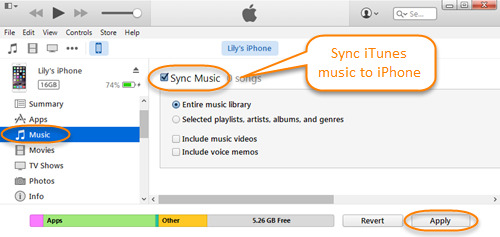
- 한 번에 재생 목록을 전송하려면 "전체 음악 라이브러리"를 클릭하십시오.
- 마지막으로 재생 목록을 iPhone으로 공식적으로 전송하려면 적용 버튼을 클릭하십시오.
전송이 완료될 때까지 몇 분 정도 기다리면 됩니다. 완료되면 이제 들을 수 있습니다. Spotify iPhone에서 프리미엄 없이 오프라인으로 언제 어디서나 원하는.
듣는 방법 Spotify Android에서 프리미엄 없이 오프라인
실제로 듣는 방법에 대한 단계 Spotify Android 휴대전화에서 Premium 없이 오프라인으로 하는 것은 iPhone에서 하는 방법과 거의 동일합니다. 그러나 Android 장치를 사용하여 수행하는 방법에 대한 자세한 절차를 계속 논의하겠습니다.
- iTunes 앱을 여는 것으로 시작하십시오.
- 이제 iTunes 앱을 연 상태에서 창의 왼쪽 상단을 살펴본 다음 "장치" 버튼을 선택합니다. 표시된 옵션에서 휴대전화를 클릭합니다.
- 그 직후에 잠시 전에 다운로드 한 음악 파일을 저장한 위치를 다시 생각하십시오. 찾은 후에는 다운로드한 재생 목록을 출력 폴더에서 끌어서 휴대폰의 음악 라이브러리에 놓기만 하면 됩니다.
그 다음에는 듣고 싶을 때마다 휴대폰의 음악 폴더를 방문하면 됩니다. Spotify Android 기기에서 Premium 없이 오프라인으로.
파트 2. 듣기 Spotify 프리미엄 오프라인
귀하의 사례가 귀하의 경우 Spotify 프리미엄 구독 및 귀하는 이제 막 Spotify 프리미엄, 좋아하는 것을 쉽게 스트리밍하기 위해 가이드로 사용할 수 있는 단계가 있습니다. Spotify 데스크톱 및 모바일 장치에서 추적합니다.
듣는 방법 Spotify Android/iOS에서 Premium으로 오프라인
- 첫 번째 단계는 인터넷에 연결되어 있는지 확인하는 것입니다. 인터넷 연결이 확인되면 다음을 엽니다. Spotify 음악 앱.
- 열리면 로그인 Spotify 기존의 프리미엄 Spotify 프리미엄 계정.
- 이제 다운로드하고 오프라인으로 스트리밍하려는 트랙이나 앨범 또는 재생 목록을 검색하십시오. 트랙 상단에 다운로드 토글 스위치 버튼이 표시되며 이 버튼은 노래를 다운로드하려면 반대로 돌려야 합니다.
- 스위치가 녹색으로 바뀌면 노래가 이미 다운로드되고 있음을 의미합니다. 다운로드 프로세스가 완전히 완료될 때까지 몇 분 정도 기다리면 됩니다.
- 트랙 바로 옆에 내부에 화살표가 있는 녹색 원이 이미 표시되면 이미 성공적으로 다운로드되었음을 의미합니다.
- 방금 전에 사용했던 인터넷 연결을 끊으십시오. 그런 다음 음악 라이브러리를 클릭하고 지금 다운로드한 재생 목록을 클릭해 보십시오.
- 제대로 작동하면 오프라인 모드에 성공적으로 들어간 것입니다. Spotify 프리미엄
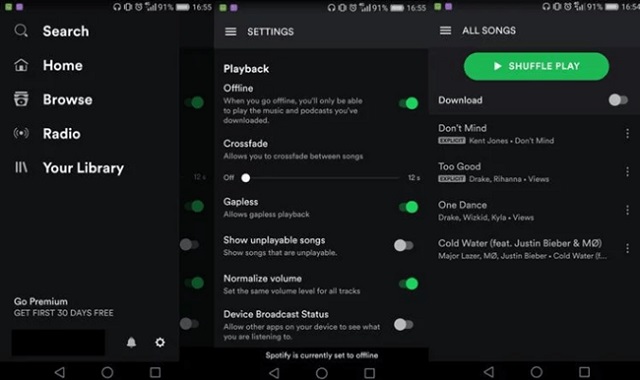
듣는 방법 Spotify Mac/PC에서 Premium으로 오프라인
단계를 진행하기 전에 트랙과 재생 목록 또는 기타 Spotify 콘텐츠는 데스크톱 앱에서 허용되지 않습니다. 따라서 꽤 오랫동안 데스크탑 앱을 사용하여 노래를 다운로드하고 오프라인으로 들으려 했다면 아래에 열거할 단계를 따를 수 있습니다.
- 너는 Spotify 기기에서 앱을 연 다음 다음을 사용하여 로그인합니다. Spotify 프리미엄 계정.
- 머리로 Spotify 음반 가게 다운로드하고 오프라인으로 스트리밍하려는 모든 트랙과 재생 목록을 검색합니다.
- 이제 앨범 상단에 있는 다운로드 버튼을 클릭하여 트랙 다운로드를 시작합니다.
- 완료되면 장치의 Apple 메뉴 또는 파일 메뉴로 이동해야 합니다. Spotify 앱. 화면에 다음에 표시된 옵션 세트에서 "오프라인 모드" 옵션을 클릭합니다.
옵션을 클릭하면 이제 저장된 노래와 재생 목록을 원할 때 언제든지 오프라인으로 스트리밍할 수 있습니다.
3 부. 개요
실제로 방법에 대한 많은 방법이 있습니다 들어라. Spotify 프리미엄 없이 오프라인 신청. 가장 효과적이고 가장 권장되는 방법은 다음을 사용하는 것입니다. TuneSolo Spotify 음악 변환기. 위에 제시된 기능에 대한 명확한 설명과 함께 이 음악 변환기를 활용하는 데 큰 이점이 나타났습니다. 다운로드 및 변환하는 데 확실히 도움이 될 수 있습니다. Spotify 비용을 들이지 않고 트랙을 오프라인으로 스트리밍할 수 있는 파일. 반면에 프리미엄 구독을 통해 트랙을 스트리밍하려는 경우 위에서 설명한 절차가 데스크톱 및 모바일 장치에서 수행하는 데 많은 도움이 되었기를 바랍니다.